GogoCandyの型紙にはダウンロード版とペーパー版があります。
そのうちダウンロード版の印刷方法について注意点をお話しいたします。
コンビニ印刷の機種
コンビニ印刷の機種は大きく2機種あります。
ローソン・ファミリーマート は同じ機種で、アプリも同じ「PrintSmash」です。
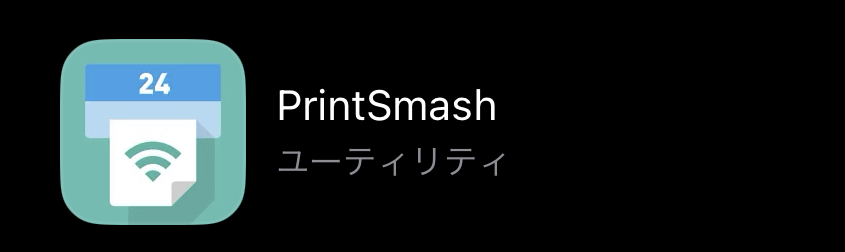
セブンイレブンは、「セブンイレブンマルチコピー」
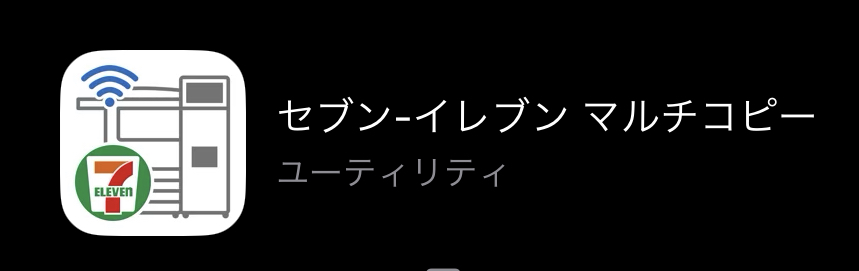
これ以外は私は利用したことがないのですみません・・・💦
上記のアプリをとればそれぞれコンビニで印刷ができます。
アプリを経由してマルチコピー機にWi-Fiで飛ばす
まずはダウンロードしたPDFデータをアプリに送信します。
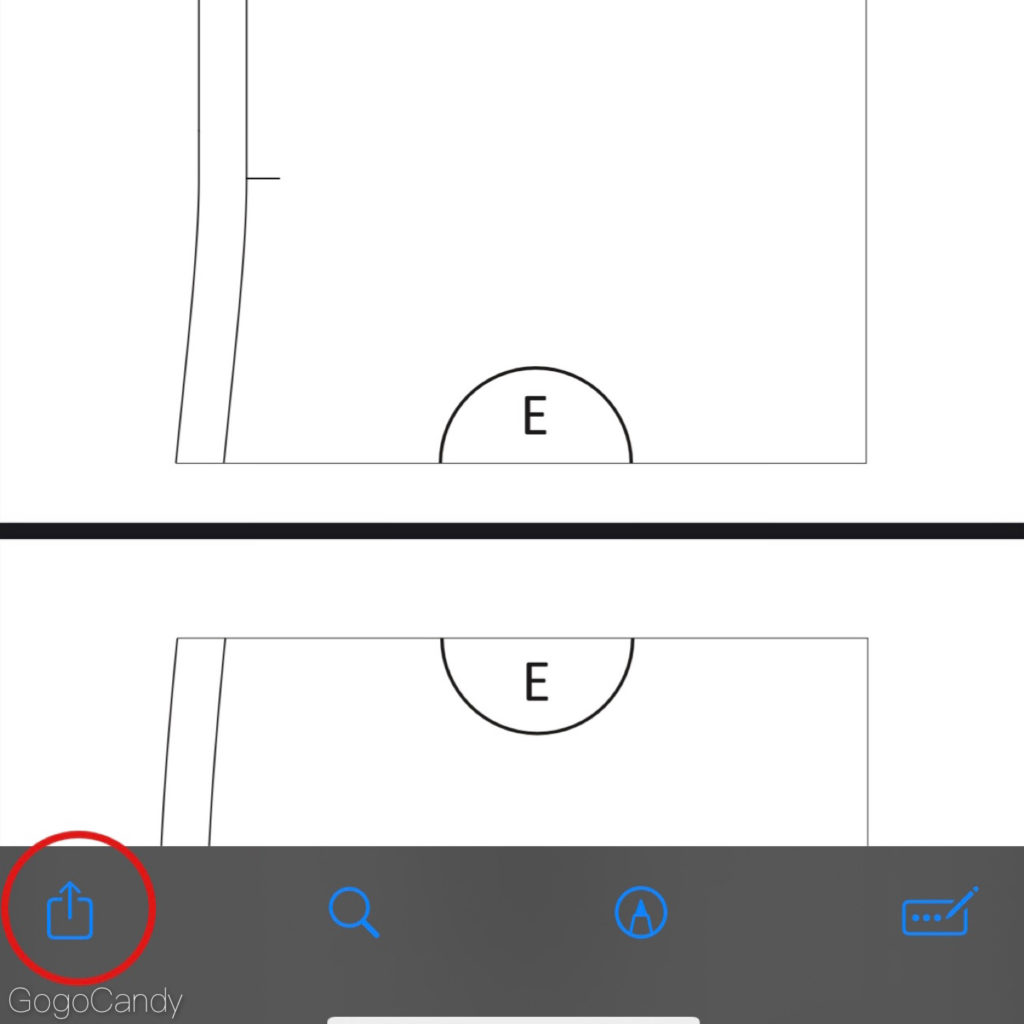
これはiPhoneの画面です。左下の飛ばすマークをタップすると、どこに飛ばすのか表示されるので、
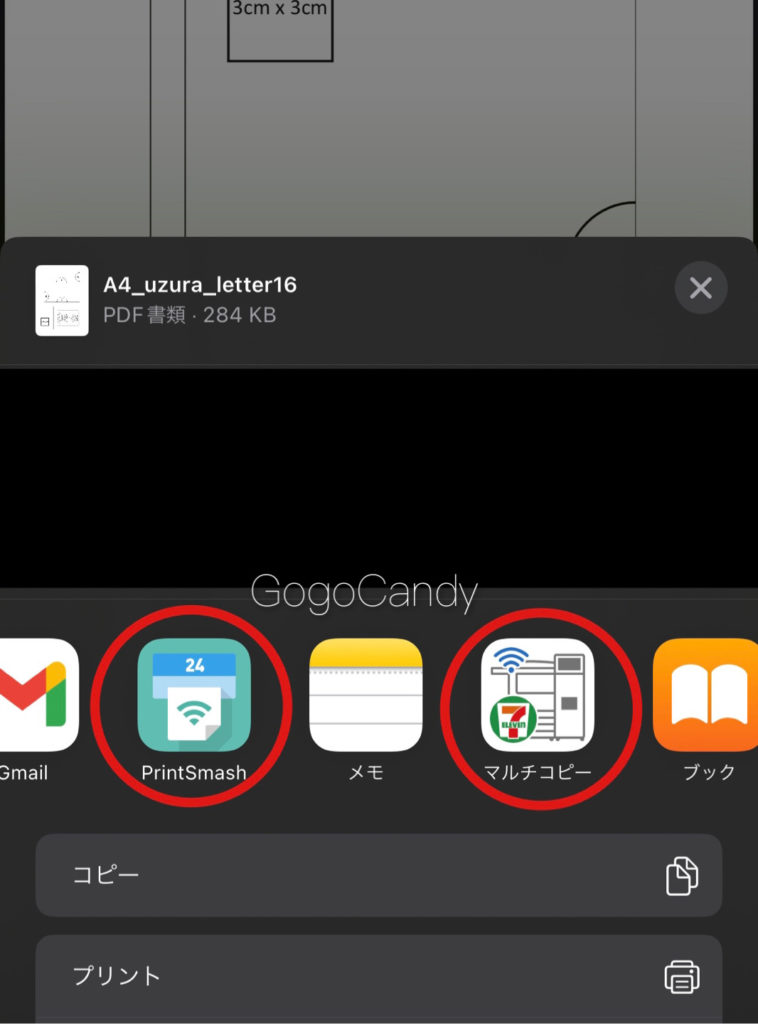
「PrintSmash」か「マルチコピー」を選択します。
ここからは、アプリの手順に沿っていけばできると思います。
詳しいコンビニ印刷の手順ついてはYoutubeなどでも実際に動画で説明している方もたくさんいますので、そちらを参考にするなどしてトライしてくださいね。
重要なのは「実際のサイズ」で印刷すること!
詳しい印刷の手順は割愛させていただきますが…。ここでお伝えしたいのは💦どのプリンターでも、用紙に合わせて印刷するのではなく、実際のサイズで印刷してほしいのです。
プリントした型紙に、↓このような3cm四方のマスが書かれています。
これは何のためのマスかというと、この型紙が実際のサイズで印刷できているかどうかを測るためのマスです。
つまり実際に印刷されたこのマスを計測して、3cmピッタリになっていれば、型紙も実際のサイズで印刷されているということになります。

ローソン・ファミリーマートの設定
コンビニ印刷を手順通りに進んでいくと、以下のような画面になります。
実際のサイズで印刷するためには以下の設定で印刷してほしいのです。
これはローソン・ファミリーマートの画面です。
「用紙に合わせる」という問いには「しない」を選択してください。
ここを間違えると、少し小さく印刷されてしまいますので、注意してください。

セブンイレブンの設定
こちらはセブンイレブンの画面です。
「ちょっと小さめ」という問いには「しない」を選択してください。
小さめ印刷をすると、型紙全体が小さく印刷されてしまいますので注意してください。
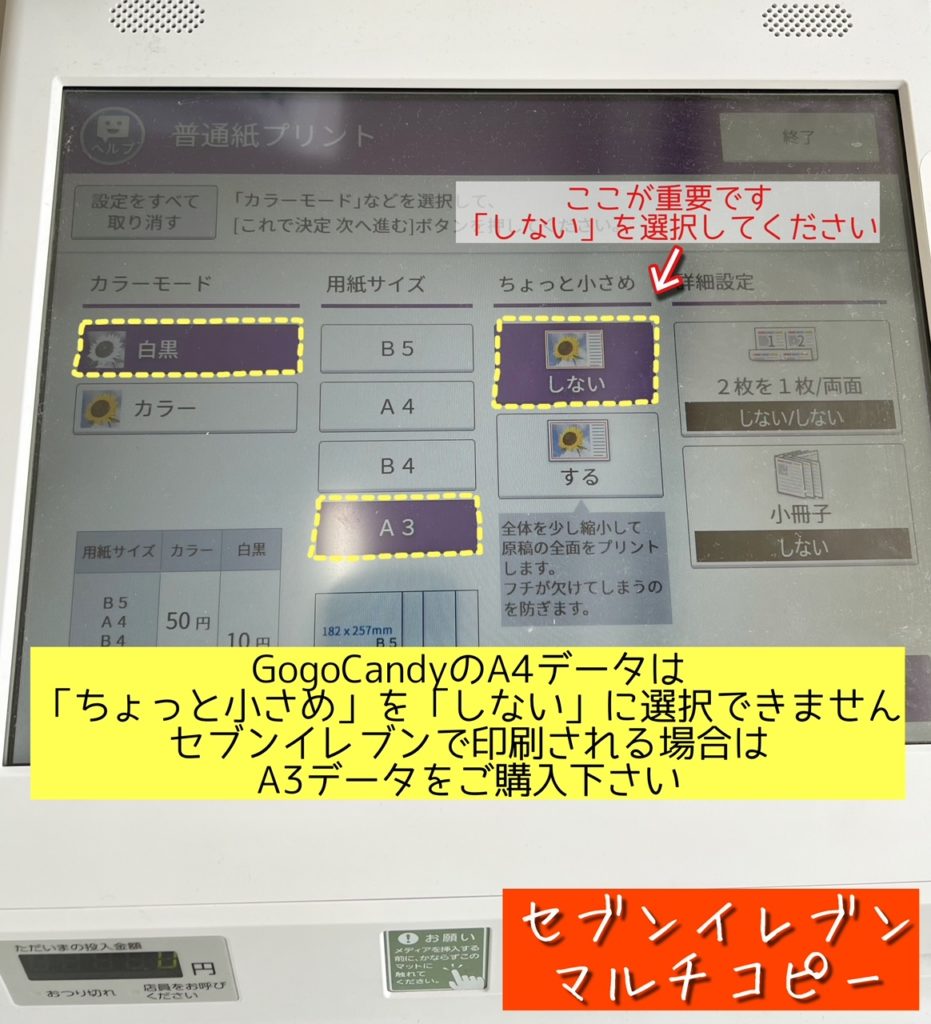
GogoCandyのA4データは、海外規格Letterサイズでも印刷できるように作られています。そのためセブンイレブンでは実寸指定の印刷ができません。
セブンイレブンで印刷される場合は、A3のデータをご購入下さい。
自宅のプリンターの設定
そして自宅で印刷する場合
PDFをAdobe Acrobat Readerで表示して印刷設定に行き、「ページサイズ処理」を「実際のサイズ」を選択して印刷してください。
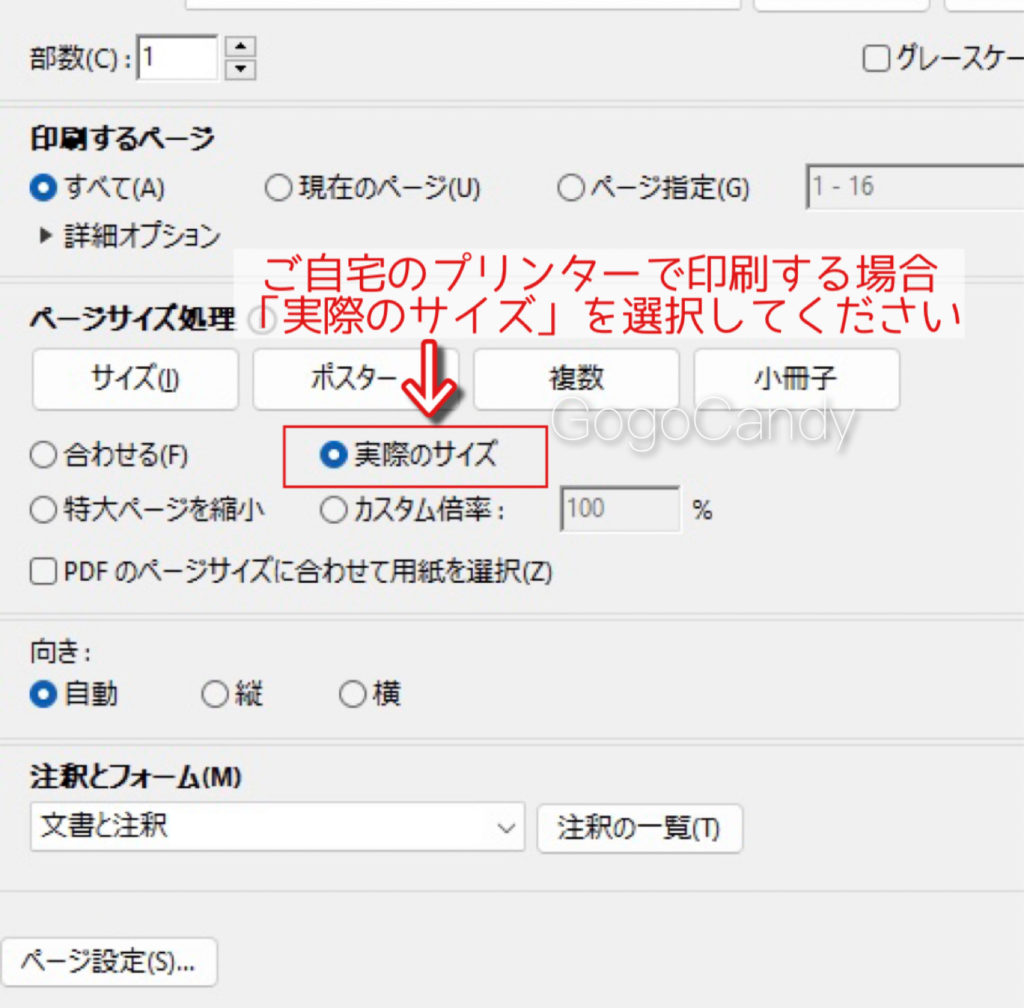
このように設定すれば実際のサイズで印刷できるはずです。
以上、型紙の印刷の仕方についてお話ししました😉
素敵なバッグ作りをお楽しみください💕
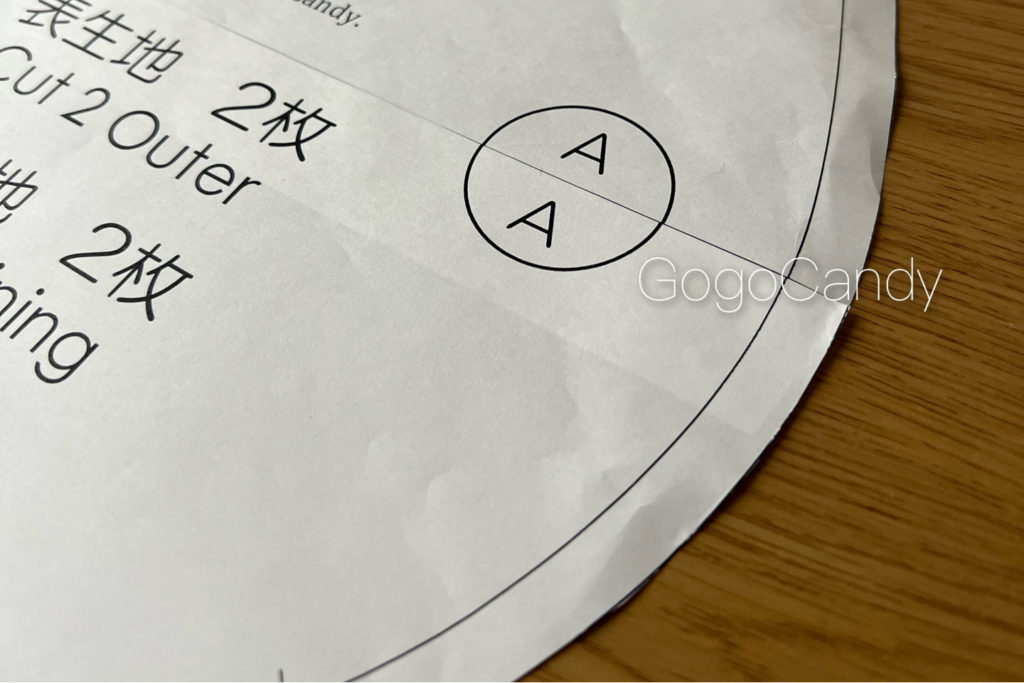
GogoCandyの型紙はこちらから
gogocandy.shop
型紙に作り方はついていません。
まずは動画を見てから型紙の購入を検討してくださいね💕
youtube.com/@gogocandy_aco


